3 načina za popravak diskontinuiranog odjeka ne radi (08.18.25)
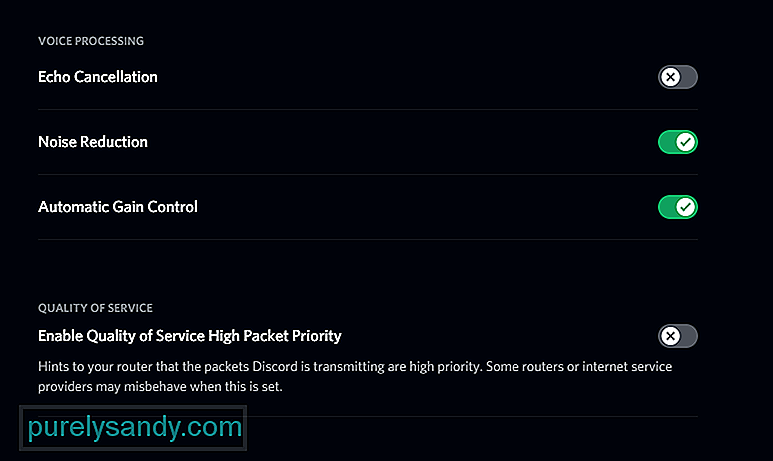 poništavanje odjeka razdora ne radi
poništavanje odjeka razdora ne radi Discord ima mnogo različitih jedinstvenih značajki i mehanike, ali jedna od jednostavnijih i najčešće korištenih je značajka glasovnog poziva aplikacije. Razlog zašto je glasovni poziv u Discordu puno popularniji od glasovnog poziva u mnogim drugim aplikacijama jest taj što Discord nudi puno mogućnosti prilagodbe kako bi iskustvo bilo puno bolje. Postoje sve vrste različitih značajki koje se koriste za optimizaciju značajke glasovnog chata po vašem ukusu.
Jedan od primjera je značajka poništavanja odjeka koja uklanja zvučne povratne informacije. Jednostavnijim riječima, vaš glas zvuči jasnije ljudima s kojima razgovarate kroz Discord, a ni oni ne čuju nikakve odječne zvukove. Ipak, postavljanje značajke nije tako lako, jer mnogi ljudi imaju problema s postizanjem poništavanja odjeka na Discordu. Evo što učiniti ako ste jedan od mnogih korisnika koji se trude da značajka funkcionira.
Popularne lekcije o razdoru
Prvo što se preporučuje je da na neko vrijeme isključite poništavanje odjeka ako je omogućeno, ali ne radi. Nakon isključivanja preporučuje se ponovno pokretanje uređaja ili barem zatvaranje aplikacije Discord.
Sada ponovno uključite Discord i ponovno omogućite značajku poništavanja odjeka. Značajka bi sada trebala raditi kako je predviđeno. Ovo je metoda koja je uspjela uspjeti kod mnogih ljudi, a trebala bi pomoći i vama. Ali u slučaju da to ne dogodi, prijeđite na druga rješenja navedena u nastavku.
Poništavanje odjeka obično nije rade tako sjajno samostalno, a korisnici moraju na kraju omogućiti i nekoliko drugih postavki kako bi značajka mogla funkcionirati. Ako imate omogućeno poništavanje odjeka putem postavki Discord, također se preporučuje da još malo podmetate postavke. Konkretno omogućite značajke suzbijanja šuma i automatskog određivanja osjetljivosti ulaza. To bi trebalo biti dovoljno da značajka poništavanja odjeka djeluje onako kako je namjeravana. Nakon što omogućite ove postavke, pokušajte ponovno razgovarati s nekim i provjeriti hoće li ovaj put odjeknuti vaš glas.
Ako ste korisnik računala koji koristi radnu površinu za glasovni chat s ljudima, posebno na računalu sa sustavom Windows, problem bi mogao uzrokovati vlastite postavke sustava. Da biste provjerili je li to u stvari slučaj, idite na postavke zvuka vašeg računala. To možete učiniti jednostavnim pritiskom gumba Windows na tipkovnici, a zatim upisivanjem postavki zvuka u izbornik koji se pojavi.
Sada idite na karticu reprodukcije i provjerite zadani audio uređaj i zadani komunikacijski uređaj. Obje bi trebale biti postavljene na točan uređaj koji upotrebljavate za razgovor u Discordu, u suprotnom ćete i dalje čuti taj eho. Nakon što postavite ovaj uređaj na ispravnu postavku, trebali biste moći ponovno pokrenuti sustav za poništavanje odjeka.
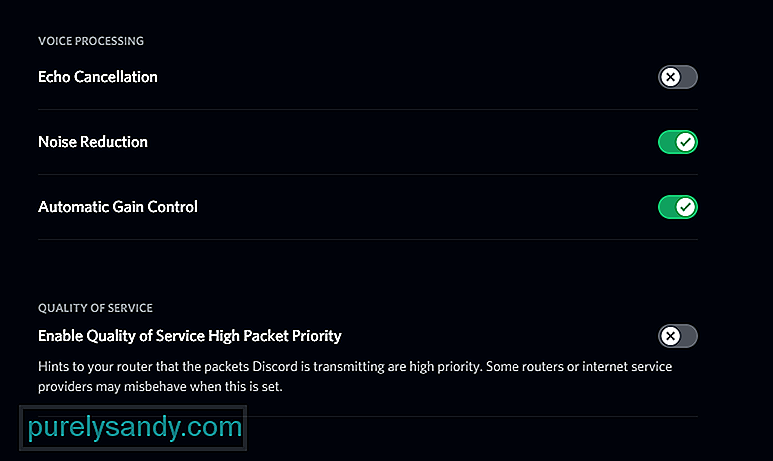
Youtube video: 3 načina za popravak diskontinuiranog odjeka ne radi
08, 2025

